Έκδοση του reader adobe. Adobe Reader - Ανάγνωση αρχείων PDF
Adobe Reader. Ανάγνωση djvu και pdf ru
Adobe Reader. - Το πρόγραμμα έχει σχεδιαστεί για να ανοίγει αρχεία σε μορφή PDF. Με τη βοήθεια ενός ελεύθερου προγράμματος του Adobe Reader, μπορείτε να διαβάσετε βιβλία, οδηγίες, περιοδικά, brashara, σημειώσεις και πολλά άλλα Αρχεία κειμένου ποια επέκταση * .pdf.
Χαρακτηριστικά του προγράμματος Adobe Reader
Το Adobe Reader σάς επιτρέπει να διαβάσετε αρχεία κειμένου σε μορφή PDF και διαμόρφωση εμφάνιση Βιβλία για την ευκολία του αναγνώστη. Για παράδειγμα, αλλάζοντας το μέγεθος της γραμματοσειράς, γυρίστε το βιβλίο δεξιόστροφα και αριστερόστροφα (με τέτοιες λειτουργίες είναι πιο βολικό να διαβάσετε το βιβλίο σε ένα φορητό υπολογιστή ή ένα tablet), για να κάνετε ένα βιβλίο σε ολόκληρη την οθόνη της οθόνης (σαν να είναι κάτι περιττό Δεν αποσπά την προσοχή κατά την ανάγνωση ενός βιβλίου), αφήστε σελιδοδείκτες στα βιβλία τέχνης και πολλά άλλα διαφορετικά χαρακτηριστικά που χρησιμοποιούνται λιγότερο στο πρόγραμμα Adobe Rider.
Μετατροπέας PDF στο Word
Για να μετατρέψετε αρχεία από μορφή PDF σε Word, θα χρειαστούμε το Adobe Reader και, κατά συνέπεια, Το γραφείο της Microsoft. Λέξη. Συνεπώς, προχωρήστε απευθείας στην ίδια τη μετατροπή Βιβλία PDF Σε αυτό το κείμενο, για αυτό το αρχείο ανοίγματος PDF του προγράμματος PDF του προγράμματος Reader AdoB, επιλέξτε το εργαλείο "Επιλογή". Επιλέξτε το επιθυμητό κομμάτι κειμένου ή Stanits (για αυτό πρέπει να πατήσετε το δεξί ή προς τα κάτω Το χωριό), μετά την κατανομή, κάντε κλικ στον συνδυασμό πλήκτρων "Ctrl + C" όταν πατήσετε αυτόν τον συνδυασμό, το επιλεγμένο κείμενο εισέρχεται στο πρόχειρο Windows. Περαιτέρω ανοίξουμε το πρόγραμμα της Microsoft Γραφείο λέξη. Και τοποθετήστε το κείμενο από το buffer στο πρόγραμμα Word πιέζοντας τον συνδυασμό πλήκτρων "CTRL + V", αφού κάνετε κλικ σε εσάς στη λέξη, θα εμφανιστεί κείμενο από το αρχείο PDF.
Για να μετατρέψετε όλο το κείμενο ταυτόχρονα, στο πρόγραμμα Adobe Reader αφού ανοίξετε το αρχείο, πρέπει να κάνετε κλικ στο "Ctrl + A (ENG)" (ολόκληρο το βιβλίο θα κυκλοφορήσει) και στη συνέχεια να αντιγράψετε το κείμενο "Ctrl + C" και Επικολλήστε το στο Word "Ctrl + V". Μετά την εισαγωγή κειμένου στο Word, το κείμενο μπορεί να επεξεργαστεί, να αλλάξει τη γραμματοσειρά, το μέγεθος της σελίδας, να διαγράψετε πάρα πολύ ή να προσθέσετε κάτι νέο στο κείμενο και στη συνέχεια να αποθηκεύσετε σε μορφή PDF, χρησιμοποιώντας τη χρήση, χρησιμοποιώντας Προγράμματα της Microsoft Office 2010, κάντε κλικ στο "Αρχείο" → "Αποθήκευση ως" Επιλέξτε τον τύπο του αρχείου "PDF". Εδώ είναι αυτή η μέθοδος είμαι ένας μετατροπέας Χρειάζομαι ένα βιβλίο για το τηλέφωνό σας, το τηλέφωνό μου διαβάζει αρχεία pdf και το βιβλίο που κατεβάσατε από το Διαδίκτυο ήταν άβολο να διαβάσει στο τηλέφωνο, οπότε έβαλα για πρώτη φορά το βιβλίο στη λέξη, τότε άλλαξα το βιβλίο Το μέγεθος της γραμματοσειράς και το πιο σημαντικό άλλαξε το μέγεθος της σελίδας (για το τηλέφωνό σας, εγκατέστησα 4 cm σε 6cm), έπειτα έσπασε το βιβλίο σε τεμάχια για να μειώσει το μέγεθος του αρχείου, να αποθηκευτεί ξανά στη μορφή PDF και να κατεβάσει στο τηλέφωνο. Αυτή η μετατροπή Τα αρχεία μου χρειάζονται περίπου 5 λεπτά, αλλά τώρα είναι βολικό να διαβάζετε βιβλία στο τηλέφωνο.
Έγγραφα σε μορφή PDF στο Πρόσφατα Υπάρχουν όλο και πιο συχνά στο δίκτυο. Αυτός είναι ο λόγος για τον οποίο ένα βολικό εργαλείο για να συνεργαστεί μαζί τους πρέπει να εγκατασταθεί σε έναν υπολογιστή από κάθε άλλο ή λιγότερο προηγμένο χρήστη. Εάν ψάχνετε έναν ανεκτίμητο "αναγνώστη", αλλά ένα πολυλειτουργικό σετ που σας επιτρέπει να εργάζεστε άνετα με αρχεία PDF, συνιστούμε να δώσουμε προσοχή στο πρόγραμμα Adobe Acrobat Pro. Η κύρια διαφορά του από τον πιο κοινό Adobe Reader είναι ότι η πρώτη δεν θα προβάλει μόνο το τελικό έγγραφο, αλλά και να το επεξεργαστεί, να δημιουργήσει ένα νέο και ακόμη και να βελτιώσει τα αρχεία που έχουν ήδη περιληφθεί στον υπολογιστή. Συμπληρώστε με το πρόγραμμα στον υπολογιστή σας θα εγκατασταθεί Εικονικός εκτυπωτής. Με αυτό, μπορείτε εύκολα να μετατρέψετε τα έγγραφα PDF σε άλλες μορφές.
Το Adobe Acrobat Pro σας επιτρέπει επίσης να οργανώσετε δείκτες σε έγγραφα, να προσθέσετε σελιδοδείκτες και να αφήσετε σχόλια σε επιλεγμένα μέρη. Το πρόγραμμα παρέχει άνετη πλοήγηση στο έγγραφο, σας επιτρέπει να βρείτε γρήγορα Σωστό μέρος, Επεξεργαστείτε το κείμενο ή εισάγετε μια εικόνα. Ένα ενδιαφέρον χαρακτηριστικό του Adobe Acrobat Pro είναι επίσης η ικανότητα Δημιουργία PDF. Έγγραφο από την ιστοσελίδα. Πρέπει μόνο να καθορίσετε τη διεύθυνση URL και να περιμένετε μέχρι το πρόγραμμα να κατεβάσει Αρχεία. Ανάλογα με το "βαρύτητα" της επεξεργασίας της σελίδας, αυτή η διαδικασία μπορεί να πάρει από το ζεύγος δευτερολέπτων έως μερικά λεπτά. Με αυτό το βοηθητικό πρόγραμμα, μπορείτε επίσης να δημιουργήσετε έγγραφα που προστατεύονται με κωδικό πρόσβασης. Παρά το γεγονός ότι υπάρχουν πολλές εφαρμογές για hacking pdf που προστατεύονται από τον κωδικό πρόσβασης, παραλάβετε τον κωδικό πρόσβασης για τα έγγραφα που δημιουργούνται από το Adobe Acrobat Pro δεν είναι τόσο απλό.
Η διεπαφή του προγράμματος είναι σχεδόν πανομοιότυπη με εκείνα του Adobe Reader. Αυτός είναι ο λόγος για τον οποίο οι χρήστες που εργάστηκαν με τον "αναγνώστη" θα είναι εύκολο να μεταβούν σε μια πιο προηγμένη έκδοση του προγράμματος. Τα μειονεκτήματα του Adobe Acrobat Pro μπορούν να αποδοθούν, εκτός από ψηλά Απαιτήσεις συστήματος και μια κάπως υπερεκτιμημένη τιμή, ακόμη και για εμπορική λογισμικό. Διαφορετικά, έχουμε ένα πολυλειτουργικό εργαλείο που αντικαθιστά πολλές λύσεις για να συνεργαστεί με το PDF.
Το Adobe Acrobat Reader είναι ένα από τα πιο δημοφιλή και απαιτητικά προγράμματα για την προβολή εγγράφων σε μορφή PDF. Και αν θεωρήσετε ότι τα έγγραφα PDF χρησιμοποιούνται τώρα στην πραγματικότητα παντού, τόσο στα σχολεία όσο και στα πανεπιστήμια, και στην εργασία, και στο σπίτι, ΔΩΡΕΑΝ Λήψη Ρωσική Adobe. Αναγνώστης. Χρειάζεται όλοι οι χρήστες. Το πρόγραμμα είναι πολύ απλό και δεν απαιτεί από έναν χρήστη ειδικής γνώσης ή δεξιοτήτων εργασίας, και όλα όσα πρέπει να γίνουν Ανοίξτε το αρχείο PDF Το πρόγραμμα είναι μόνο δύο φορές για να κάνετε κλικ σε αυτό με το ποντίκι. Σημαντικά μειονεκτήματα αυτού του προγράμματος περιλαμβάνουν την έλλειψη μέσων για την επεξεργασία εγγράφων, αλλά δεδομένου ότι η Adobe Reader είναι ένας καθαρός αναγνώστης, τότε είναι δύσκολο να απαιτηθεί κάτι πιο δύσκολο.
Σε πολλά προγράμματα περιήγησης Αυτό το πρόγραμμα Χρησιμοποιείται ως plugin, η οποία σας επιτρέπει να ανοίξετε έγγραφα PDF και ολόκληρες σελίδες απευθείας στο παράθυρο του προγράμματος περιήγησης, το οποίο είναι πολύ βολικό. Η διεπαφή του προγράμματος χτίζεται επίσης αρκετά απλά και κατανοητά, πράγμα που σημαίνει ότι είναι βολικό και προσιτό. Στην κορυφή του παραθύρου του προγράμματος, υπάρχουν βασικά εργαλεία για εύκολη προβολή εγγράφων και στην αριστερή πλευρά μπορείτε να ανοίξετε επιπλέον καρτέλες. Σε αυτές τις καρτέλες, μπορείτε να δείτε τις μινιατούρες των σελίδων του εγγράφου, το οποίο θα κάνει πολύ ταχύτερη "κίνηση" σύμφωνα με το έγγραφο και να αναζητήσει τη σωστή σελίδα. Υπάρχουν επίσης καρτέλες για σχόλια και υπογραφή, που σας επιτρέπει να προσθέσετε τα δικά σας σχόλια στα έγγραφα και να κάνετε διαφορετικά σημάδια. Για παράδειγμα, μπορείτε να επισημάνετε ένα κομμάτι κειμένου στο οποίο πρέπει να δώσετε προσοχή στο μέλλον κλπ.
Αυτό Πρόγραμμα για PDF. Εφαρμόζεται δωρεάν και οι προγραμματιστές κάνουν τακτικά ορισμένες αλλαγές σε αυτό, βελτιώνοντας το έργο του και συμπληρώνοντας τις νέες λειτουργίες και τις δυνατότητες, οπότε είναι καλύτερο να κατεβάσετε και να ορίσετε ακριβώς Πλίθα Αναγνώστης τελευταία . Το πρόγραμμα παρέχει το εργαλείο ενημέρωσης, έτσι με την έξοδο νέα έκδοση Θεατής που μπορείτε απλά Ανανέωση του αναγνώστη Adobe Χωρίς την ανάγκη επανεγκατάστασης του προγράμματος. Μπορείτε επίσης να μετακινηθείτε κατά μήκος των σελίδων εγγράφων επίσης με τη βοήθεια των κατάλληλων κουμπιών που βρίσκονται στο κάτω μέρος του παραθύρου του προγράμματος. Υπάρχει επίσης ένα παράθυρο όπου εμφανίζεται σε ποια σελίδα είστε και πόσες ολόκληρες σελίδες στο έγγραφο. Εδώ μπορείτε να καθορίσετε τη σελίδα που χρειάζεστε, κάντε κλικ στο κουμπί εισαγωγής και μεταβείτε αμέσως στην καθορισμένη σελίδα.
Στην κορυφή του παραθύρου του προγράμματος, τα κύρια εργαλεία προγράμματος βρίσκονται με τα οποία μπορείτε να δείτε το έγγραφο PDF όσο το δυνατόν πιο βολικό. Έτσι, με τη βοήθεια αυτών των κουμπιών, μπορείτε να περιστρέψετε το έγγραφο (900 σε οποιαδήποτε πλευρά ή αμέσως στο 1800), μπορείτε να αυξήσετε το πεδίο εφαρμογής της οθόνης σελίδας, το οποίο είναι πολύ χρήσιμο αν χρειαστεί να διαβάσετε ένα μικρό κείμενο ή να εξετάσετε κάποιες μικρές λεπτομέρειες . Από το πρόγραμμα μπορείτε επίσης να στείλετε ένα έγγραφο εκτύπωσης, για το οποίο υπάρχει ένα ειδικό κουμπί. Γενικά, το πρόγραμμα είναι πολύ χρήσιμο και απαραίτητο, οπότε θα πρέπει να είναι σε κάθε υπολογιστή. Μπορώ Κατεβάστε το Adobe Reader δωρεάνΕγκατάσταση εγγράφων PDF στον υπολογιστή σας και άνετα.
Προσοχή:
Μαζί με την πραγματική έκδοση του Adobe Acrobat Reader, η τελευταία έκδοση προσφέρεται στα ρωσικά.
Σε αυτή τη σελίδα θα εξετάσουμε λεπτομερώς τη διαδικασία εγκατάστασης δωρεάν Προγράμματα Adobe Αναγνώστης σε έναν υπολογιστή. Ειδικά για εσάς που δοκιμάσαμε και δημοσιεύσαμε Λεπτομερείς οδηγίες με εικόνες. Το μόνο που έχετε αφήσει να κάνετε είναι να επωφεληθείτε από τις συστάσεις και τις οδηγίες μας που δίνονται παρακάτω.
Εντολή
1 Το πρώτο πράγμα που χρειάζεστε είναι να κάνετε λήψη του αρχείου εγκατάστασης και να το εκτελέσετε.
2 Μετά τη λήψη, εκτελέστε το αρχείο και περιμένετε μέχρι να εκτελεστούν όλες οι απαραίτητες λειτουργίες για αποσυσκευασία. Στη συνέχεια, το παράθυρο θα εμφανιστεί στο οποίο μπορείτε να επιλέξετε τον φάκελο προορισμού. Αφήνουμε τα πάντα αμετάβλητα και πηγαίνουμε στο επόμενο βήμα. Κάντε κλικ στο κουμπί "Επόμενο".
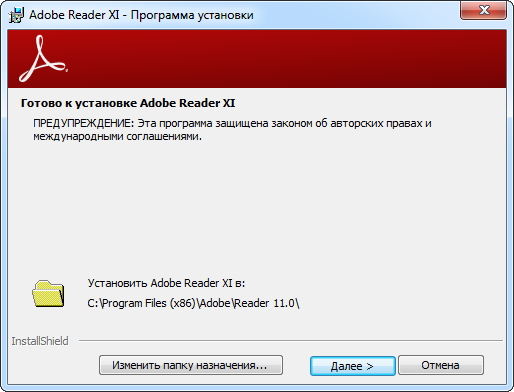
3 Σε αυτό το στάδιο θα σας ζητηθεί να κάνετε μια επιλογή: Εγκαταστήστε τις ενημερώσεις αυτόματα ή χειροκίνητα. Συνιστούμε να αφήσετε τα πάντα χωρίς αλλαγή και να πάτε αμέσως στην επόμενη διαφάνεια. Κάντε κλικ στο κουμπί Εγκατάσταση.
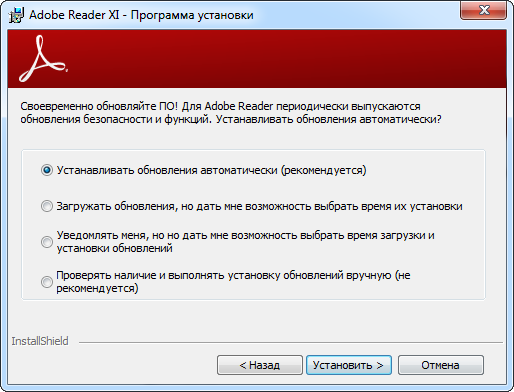
4 Περιμένετε όλες τις απαραίτητες λειτουργίες αποσυσκευασίας. Απαιτούμενα εξαρτήματα Για το πρόγραμμα.
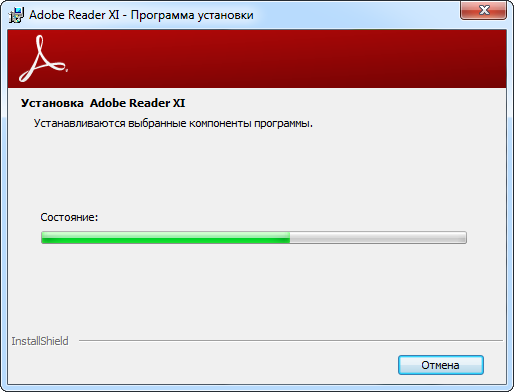
5 Έτοιμο! Το Adobe Reader εγκαθίσταται με επιτυχία στον υπολογιστή σας. Τώρα μπορείτε να το εκτελέσετε (η ετικέτα δημιουργείται αυτόματα στην επιφάνεια εργασίας). Αμέσως μετά την έναρξη της έναρξης θα πρέπει να συμφωνηθεί με τη συμφωνία άδειας χρήσης.
Adobe (Acrobat) αναγνώστη - το πιο συνηθισμένο ισχυρό Ελεύθερο πρόγραμμα Για να συνεργαστείτε με τα αρχεία Μορφή pdf Φορητή μορφή εγγράφου Adobe).
Το Adobe Reader παρέχει βασικές λειτουργίες κατά την εργασία με έγγραφα PDF, όπως η αντιγραφή, η δομή προβολής, της εκτύπωσης, της διαχείρισης εικόνας, μετασχηματισμό σελίδων (προσανατολισμός) και ούτω καθεξής. Το Adobe Reader υποστηρίζει όλες τις τεχνικές λειτουργίες εφαρμογής Πρόσφατες εκδόσεις PDF (για παράδειγμα, έξοδος Τρισδιάστατη εικόνα εντός του εγγράφου).
Βασικά χαρακτηριστικά Adobe Reader:
. Δυνατότητα προβολής, χειρισμού και σχολιάζοντας 3D περιεχόμενα των εγγράφων που δημιουργήθηκαν χρησιμοποιώντας λογισμικό Acrobat Adobe. 3d.
. Κλιμάκωση επιλεγμένων περιοχών του εγγράφου.
. Αναπαραγωγή περιεχομένου πολυμέσων (κείμενο, γραφικά, αρχεία ήχου και βίντεο), ανάγνωση και οργάνωση Ηλεκτρονικά βιβλία. Παίζοντας αρχεία QuickTime ενσωματωμένα σε έγγραφα, Macromedia Flash., ΠΡΑΓΜΑΤΙΚΑ Ι. Windows Media..
. Σας επιτρέπει να εργάζεστε με ένα έγγραφο μέσω μορφών.
. Τη δυνατότητα αναζήτησης στο διαδίκτυο απευθείας από adobe Interface Αναγνώστης.
. Μια πρόσθετη μονάδα (plugin) στο πρόγραμμα περιήγησης. Υποστήριξη Netscape, Firefox και Mozilla 1,7 (μόνο παράθυρα).
. Εκτύπωση εγγράφων μέσω ασύρματα δίκτυα.
. Οργάνωση ηλεκτρονικών βίντεο διασκέψεων.
. Ασφαλείς τεχνολογίες. Ψηφιακές υπογραφές για Έγγραφα PDF.
. Έναρξη λειτουργίας συνάντησης που σας επιτρέπει να εργάζεστε ταυτόχρονα σε ένα έγγραφο σε πολλούς ανθρώπους.
. Εργαλεία για τη διευκόλυνση της εργασίας σε άτομα με εξασθενημένο όραμα.
